上一篇文章我们讲了如何使用AD画原理图库内的元器件,这篇文章我们给大家讲一讲如何使用AD画PCB图库里面的封装。首先我们按照原理图一样,我们从新建PCB库开始给大家讲,我们打开软件之后,可以通过菜单栏File->New->Library->PCB Library选型新建PCB图库,新建的PCB图库如下图所所示:
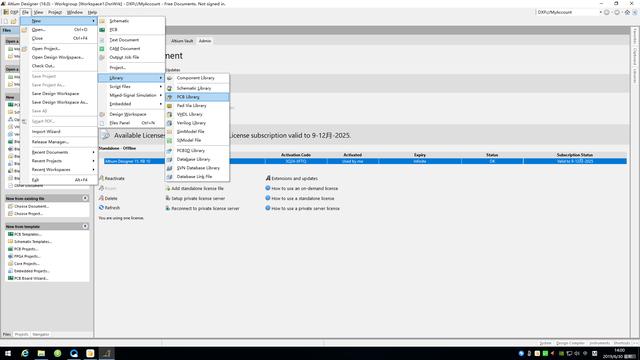
新建PCB库文件
新建PCB图库之后,我们可以看到新建的文件的默认名字为PcbLib1.pcblib,我们保存当前PCB图库,命名为Study.pcblib。主要存放以后我们教程中所有用到的所有的原件的封装。
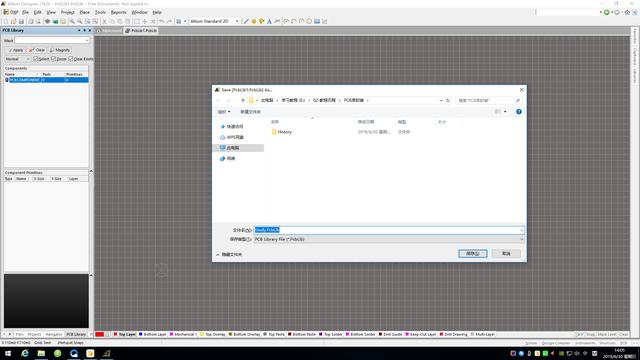
保存为study.pcblib文件
今天我们还是以电阻的封装教大家怎么画原件的封装,首先我们知道电阻的原理图中有两个引脚就是我们上节中涉及到的引脚编号,然后我们PCB需要两个焊接盘跟原理图一一对应,我们在左侧的PCBLibrary选项中点击右键就可以看到New Blank COmponent,如下图所示:








 最低0.47元/天 解锁文章
最低0.47元/天 解锁文章















 607
607











 被折叠的 条评论
为什么被折叠?
被折叠的 条评论
为什么被折叠?








